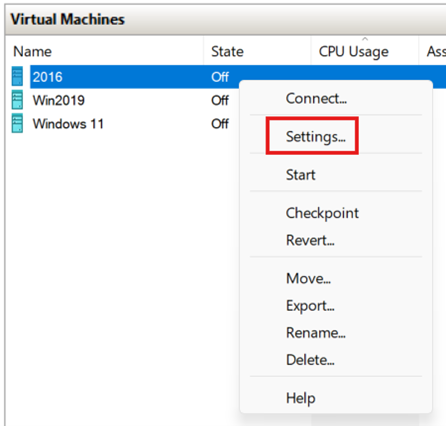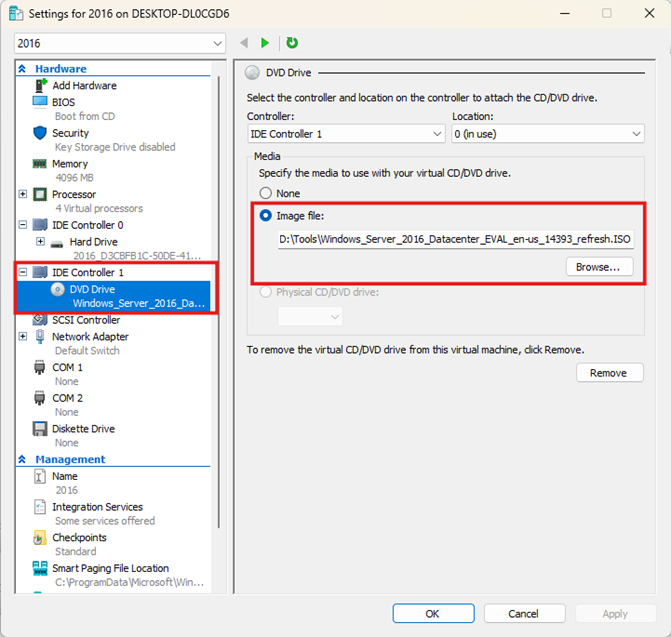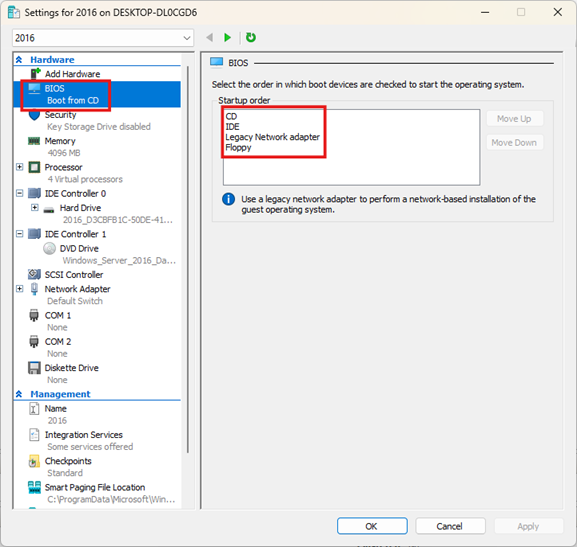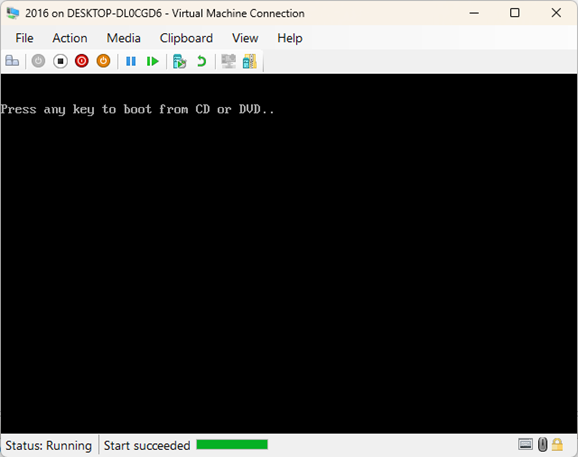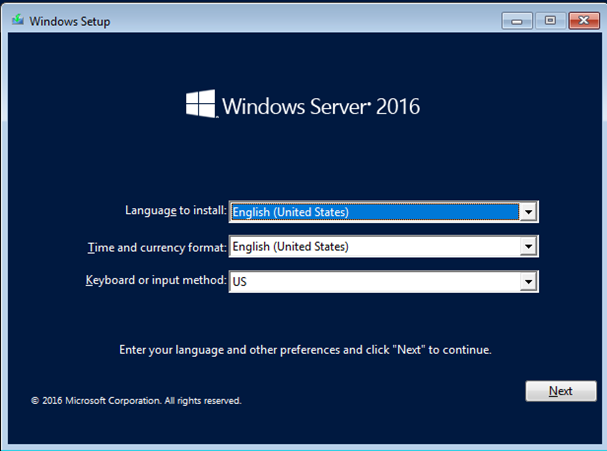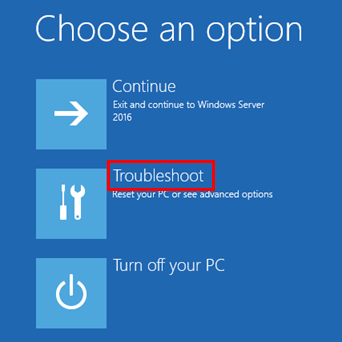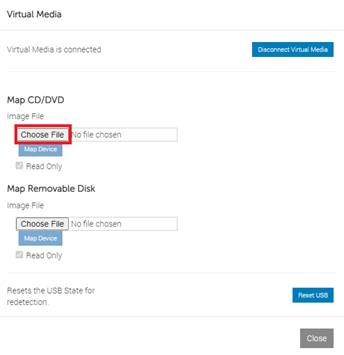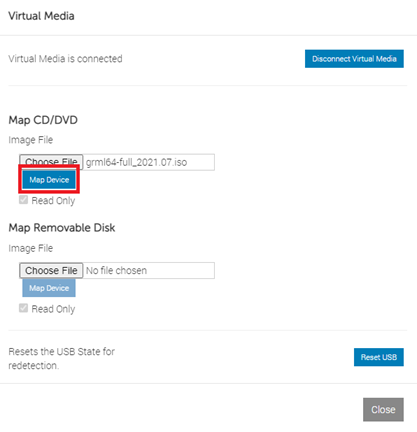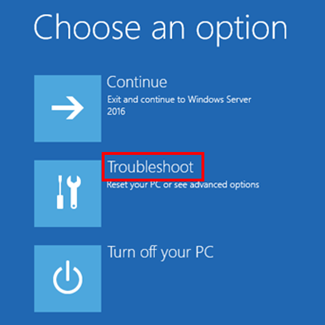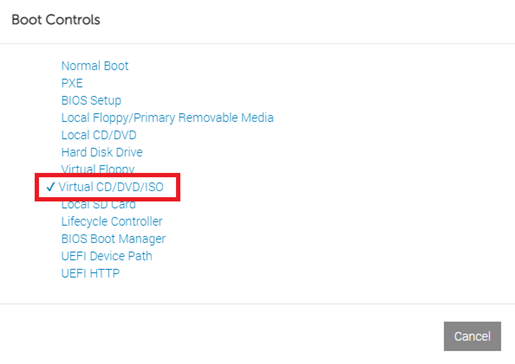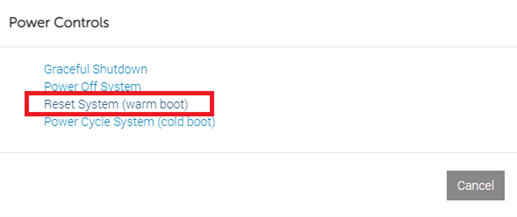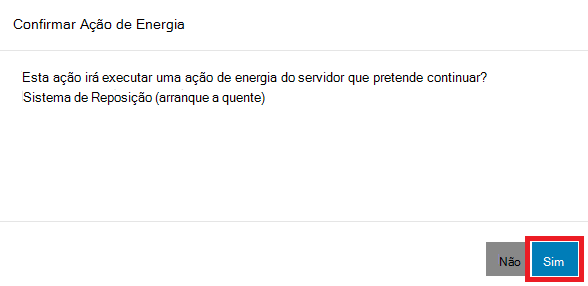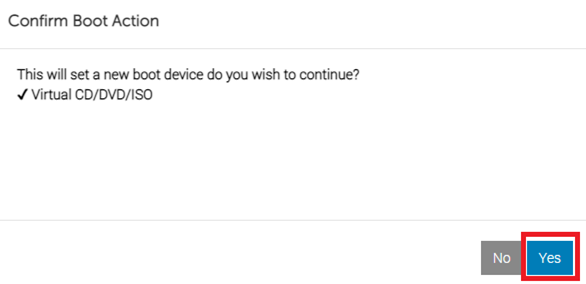|
Para obter informações sobre este problema com CrowdStrike em pontos finais do Windows (clientes), consulte KB5042421. |
Resumo
A Microsoft identificou um problema que afeta os Servidores Windows alojados no local que estão a executar o agente CrowdStrike Falcon. Estes servidores podem encontrar mensagens de erro 0x50 ou 0x7E num ecrã azul e registar um estado de reinício contínuo.
Recebemos relatórios de recuperação bem-sucedida de alguns clientes que tentam várias operações de reinício em servidores Windows afetados.
Estamos a trabalhar com a CrowdStrike para ajudar a fornecer aos clientes os passos de remediação mais atualizados para resolver este problema. Verifique novamente se existem atualizações sobre este problema em curso.
Resolução
Importante: Lançámos uma ferramenta USB para ajudar a automatizar este processo de reparação manual. Para obter mais informações, veja New recovery tool to help with CrowdStrike issue impacting Windows devices (Nova ferramenta de recuperação para ajudar com o problema do CrowdStrike que afeta os dispositivos Windows).
Para resolver este problema, siga estas instruções para o ambiente do servidor Windows.
Para mitigar este problema em VMs alojadas em anfitriões Hyper-V, siga estes passos:
IMPORTANTE Para concluir os seguintes passos, tem de ter uma imagem de recuperação guardada num DVD.
-
Desligue o servidor afetado a partir da consola de Gestão do Hyper-V. Clique com o botão direito do rato na VM e, em seguida, clique em Definições.
-
Em Controlador IDE no painel de navegação esquerdo, clique em Unidade de DVD e, em seguida, clique em Procurar para selecionar o ISO do SO do Windows Server. O ISO deve ter a mesma versão do Windows que o servidor afetado.
-
Assim que o ISO for carregado, clique em BIOS no painel de navegação esquerdo e, em seguida, mova o CD para a parte superior da Ordem de arranque no painel do lado direito.
-
Inicie a VM a partir da consola do e, em seguida, prima qualquer tecla quando estiver no ecrã Premir qualquer tecla para arrancar a partir de CD ou DVD . Esta ação inicia a VM no Ambiente de Pré-Instalação do Windows.
-
No ecrã Configuração do Windows , clique em Seguinte e, em seguida, clique na opção Reparar o seu computador .
-
No ecrã Escolher uma opção , clique em Resolução de Problemas e, em seguida, clique em Linha de comandos.
-
Se a unidade de Sistema for diferente de C:\, escreva C: e, em seguida, prima Enter. Isto irá mudá-lo para a unidade C:\.
-
Escreva o seguinte comando e, em seguida, prima Enter:
CD C:\Windows\System32\drivers\CrowdStrike
Nota Neste exemplo, C é a unidade do sistema. Isto mudará para o diretório CrowdStrike .
-
Uma vez no diretório CrowdStrike , localize o ficheiro correspondente a "C-00000291*.sys". Para tal, escreva o seguinte comando e, em seguida, prima Enter:
dir C-00000291*.sys
-
Elimine permanentemente os ficheiros encontrados. Para tal, escreva o seguinte comando e, em seguida, prima Enter:
del C-00000291*.sys
-
Reinicie o seu dispositivo.
Para resolver este problema em Servidores físicos, siga os passos nos seguintes métodos.
Nos seguintes métodos, utilizamos a consola de gestão remota Dell iDRAC. Por exemplo, aceda à Interface de Gestão Remota do servidor afetado. Isto pode ser diferente para cada fornecedor consoante o OEM (por exemplo, iLO para HP, iDRAC para Dell, CIMC para Cisco).
Navegue para a secção da interface que lhe permite iniciar a consola remota ou a consola virtual.
Método 1: Montar o ISO a partir da Consola Remota
-
Navegue para Multimédia Virtual na secção Consola Remota da consola de gestão.
-
Localize a opção para montar um ISO ou inserir suportes de dados virtuais. Esta opção pode estar etiquetada como Multimédia Virtual, DVD Virtual ou assim sucessivamente.
-
Selecione a opção para montar ou anexar uma imagem ISO. Ser-lhe-á pedido para procurar o ficheiro ISO no seu sistema local.
-
Procure e selecione o ficheiro ISO que tem a mesma versão que a versão do servidor afetada.
-
Confirme a seleção e aguarde que a consola de gestão carregue e monte a ISO no servidor.
-
Assim que o ISO estiver montado, abra o sistema operativo ou a interface de gestão do servidor.
-
No ecrã Escolher uma opção , selecione Resolução de problemas e, em seguida, selecione Linha de Comandos.
-
Se a unidade de sistema for diferente de C:\, escreva C: e, em seguida, prima Enter. Isto irá mudá-lo para a unidade C:\.
-
Escreva o seguinte comando e, em seguida, prima Enter:
CD C:\Windows\System32\drivers\CrowdStrike
Nota Neste exemplo, C é a unidade do sistema. Isto irá alterar o diretório para o diretório CrowdStrike .
-
Uma vez no diretório CrowdStrike , localize o ficheiro correspondente a "C-00000291*.sys". Para tal, escreva o seguinte comando e, em seguida, prima Enter:
dir C-00000291*.sys
-
Elimine permanentemente os ficheiros. Para tal, escreva o seguinte comando e, em seguida, prima Enter.
del C-00000291*.sys
-
Reinicie o seu dispositivo.
Método 2: Montar o ISO a partir da consola Web
-
Na janela Consola Virtual , clique no botão Arranque para aceder ao menu Arranque .
-
No menu Arranque , selecione CD/DVD/ISO virtual. Confirme a sua seleção ao clicar em Sim na caixa de diálogo Controlos de Arranque .
-
Clique no botão Ligar /desligar na janela Consola Virtual .
-
Selecione Repor sistema (arranque a quente) no menu Controlos de Energia.
-
Confirme a seleção ao clicar em Sim na caixa de diálogo Confirmar Ação de Energia .
-
Depois de o servidor concluir o processo POST, será iniciado a partir do selecionado . Imagem ISO. Selecione a unidade de CD/DVD virtual como o dispositivo de arranque. Reinicie o servidor para entrar no Ambiente de Pré-Instalação do Windows.
-
Depois de o dispositivo reiniciar para o ecrã Escolher uma opção , clique em Resolução de Problemas e, em seguida, clique em Linha de Comandos.
-
Se a unidade de sistema for diferente de C:\, escreva C: e, em seguida, prima Enter. Isto irá mudá-lo para a unidade C:\.
-
Escreva o seguinte comando e, em seguida, prima Enter:
CD C:\Windows\System32\drivers\CrowdStrike
Nota Neste exemplo, C é a unidade do sistema. Isto mudará para o diretório CrowdStrike .
-
Uma vez no diretório CrowdStrike , localize o ficheiro correspondente a "C-00000291*.sys". Para tal, escreva o seguinte comando e, em seguida, prima Enter:
dir C-00000291*.sys
-
Elimine permanentemente os ficheiros. Para tal, escreva o seguinte comando e, em seguida, prima Enter:
del C-00000291*.sys
-
Reinicie o seu dispositivo.
Contactar a CrowdStrike
Se, depois de seguir os passos acima, se ainda tiver problemas ao iniciar sessão no seu dispositivo, contacte o CrowdStrike para obter assistência adicional.
Referências
Os produtos de terceiros que este artigo aborda são fabricados por empresas que são independentes da Microsoft. Não estabelecemos qualquer garantia, implícita ou não, sobre o desempenho ou fiabilidade destes produtos.
Fornecemos informações de contacto de terceiros para o ajudar a encontrar suporte técnico. Estas informações de contacto poderão ser alteradas sem aviso prévio. Não garantimos a exatidão destas informações de contacto de terceiros.